วิธีปิดเสียงการโทร FaceTime บน iPhone, iPad และ Mac
เผยแพร่แล้ว: 2023-07-31ตั้งแต่เปิดตัว iOS 4 ในปี 2010 FaceTime เป็นหนึ่งในคุณสมบัติที่มีผู้ใช้มากที่สุดในอุปกรณ์ Apple ทั้งหมด FaceTime เป็นวิธีที่สนุกและง่ายในการสื่อสารกับคนที่คุณรัก ไม่ว่าจะภายในและภายนอกระบบนิเวศของ Apple การผสานรวมกับระบบนิเวศของ Apple ทำให้การรับสาย FaceTime จากอุปกรณ์ Apple ที่คุณใช้เป็นเรื่องง่าย
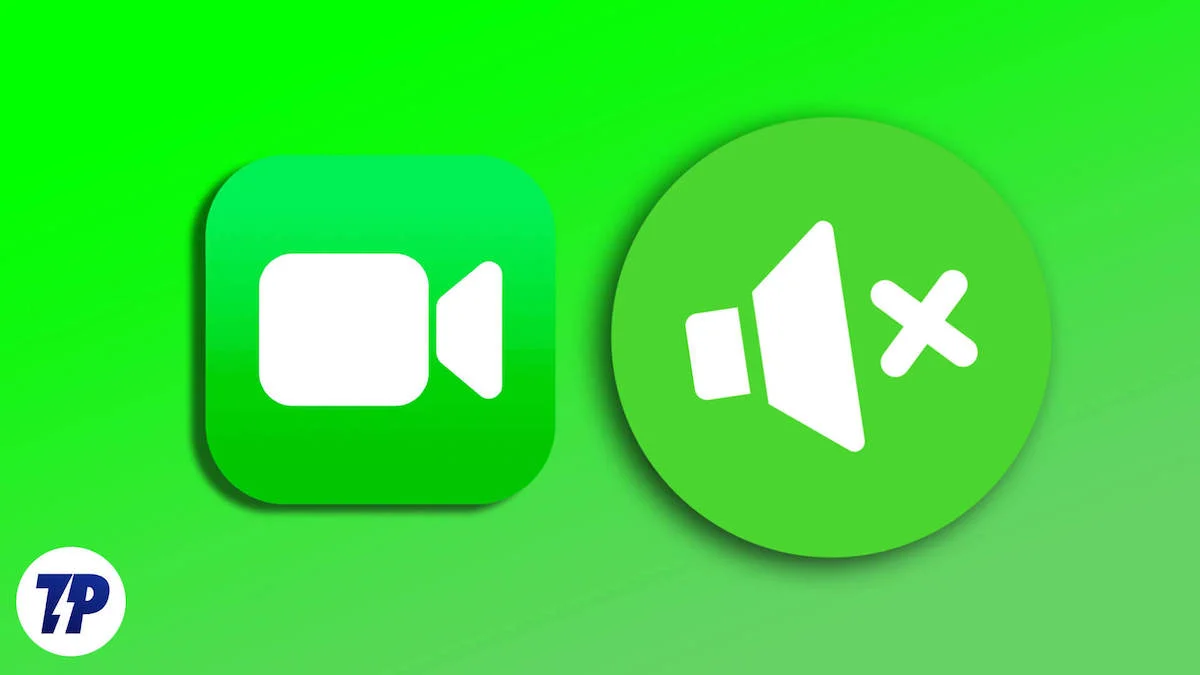
แม้ว่าจะเป็นแอพที่เรียบง่าย แต่อาจสร้างความสับสนได้หากคุณเพิ่งเปลี่ยนมาใช้ผลิตภัณฑ์ของ Apple หรือใช้งานหลังจากผ่านไปนาน เมื่อใดก็ตามที่คุณได้รับสาย FaceTime ระบบจะส่งเสียงเรียกเข้าบนอุปกรณ์ที่ใช้งานอยู่ทั้งหมดที่มี Apple ID เดียวกัน
แต่ไม่ต้องกังวล ด้วย iPhone, iPad และ Mac คุณสามารถปิดเสียงการโทร FaceTime ได้อย่างง่ายดาย ไม่ว่าจะเป็นการปิดเสียงไมโครโฟนระหว่างการโทรหรือการปิดการแจ้งเตือน FaceTime ที่ไม่ต้องการ เราจะอธิบายวิธีการทำอย่างง่ายๆ
สารบัญ
วิธีปิดเสียงการโทร FaceTime บน Mac
เมื่อใช้ macOS ไม่เพียงแต่ปิดเสียงไมโครโฟนในการโทร FaceTime เท่านั้น แต่ยังปิดเสียงการแจ้งเตือนได้อีกด้วย ลองมาดูวิธีทำกัน
ปิดเสียงไมค์ในการโทรแบบ FaceTime บน Mac
หากคุณปิดเสียงการโทร FaceTime บน Mac คนที่คุณคุยด้วยจะไม่ได้ยินเสียงคุณ ต่อไปนี้เป็นขั้นตอนง่ายๆ ในการดำเนินการนี้ในการโทรด้วยเสียงแบบ FaceTime และการโทรแบบวิดีโอ:
- เมื่อคุณอยู่ในการโทรแบบเสียงของ FaceTime ให้วางเมาส์เหนือหน้าต่างการโทร FaceTime แล้วคลิกปุ่มปิดเสียงเพื่อปิดเสียงไมโครโฟน
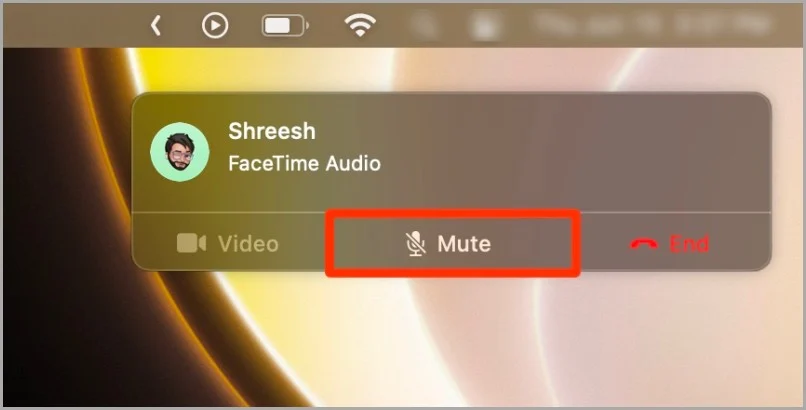
- หากคุณต้องการปิดเสียงไมโครโฟนในแฮงเอาท์วิดีโอ FaceTime ให้เลื่อนเคอร์เซอร์ของเมาส์ไปไว้เหนือไอคอนไมโครโฟนในหน้าต่าง FaceTime แล้วคลิก
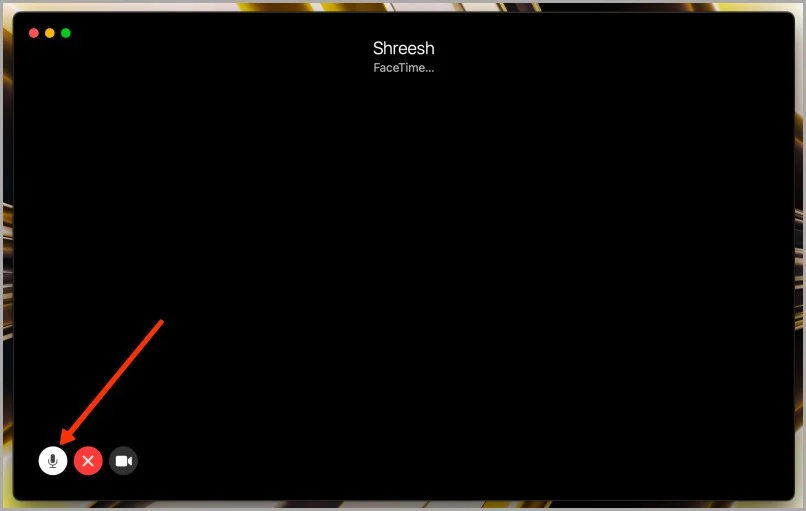
ปิดเสียงการแจ้งเตือน FaceTime บน Mac
คุณยังสามารถลองปิดเสียงการแจ้งเตือนการโทรของ FaceTime บน Mac ของคุณ แทนที่จะปิดใช้งาน FaceTime โดยสิ้นเชิง หากคุณไม่ต้องการมีส่วนร่วมกับพวกเขา นี่คือขั้นตอนที่คุณต้องทำ:
- เปิดการตั้งค่าระบบบน Mac ของคุณและคลิกที่การแจ้งเตือน
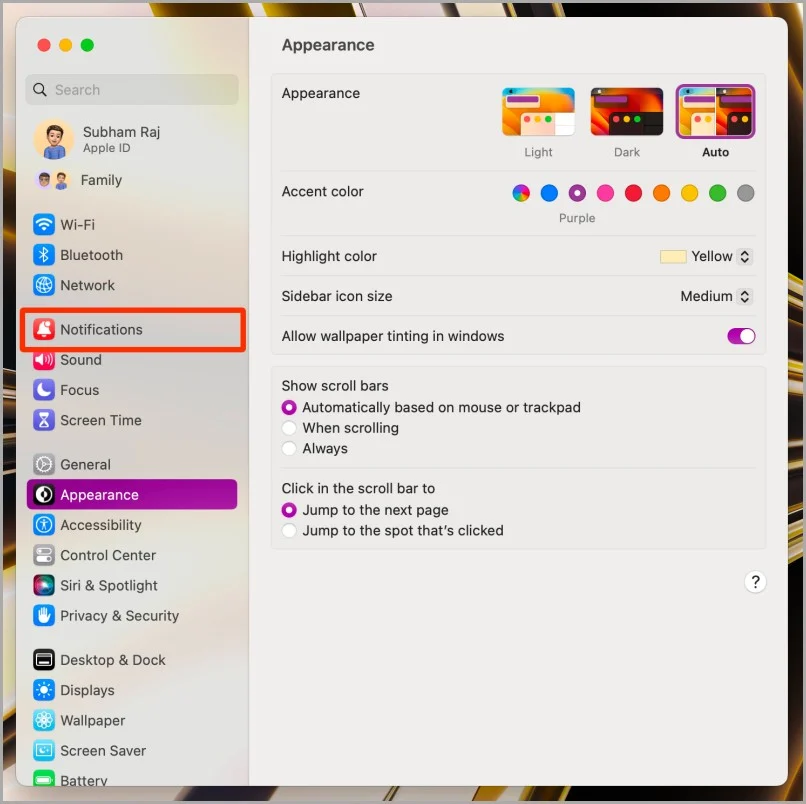
- ตอนนี้คลิกที่ FaceTime เพื่อดำเนินการต่อไป
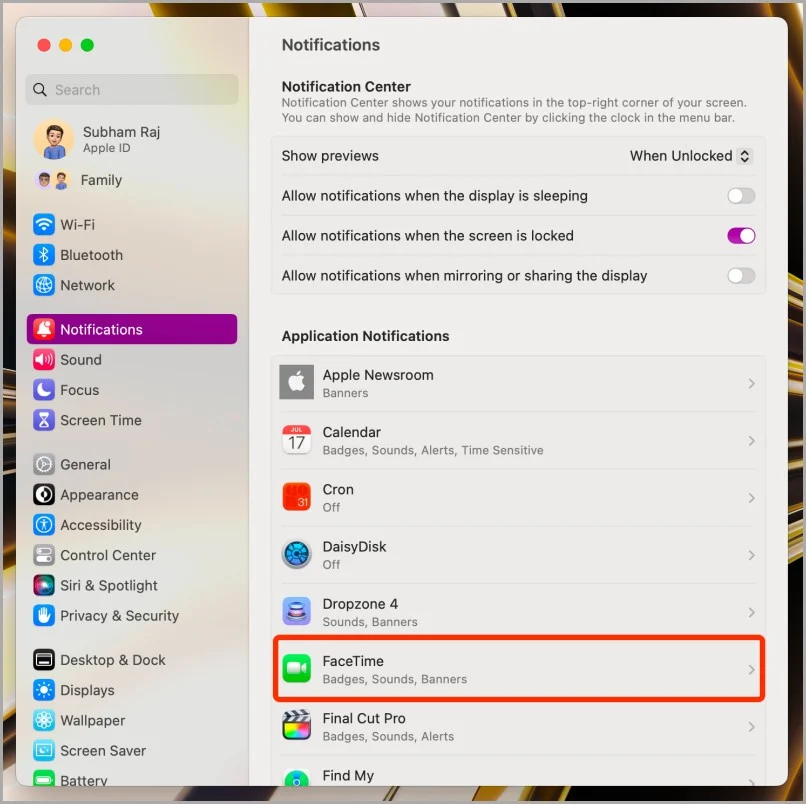
- ยกเลิกการเลือกช่องทำเครื่องหมาย “อนุญาตการแจ้งเตือนสำหรับ FaceTime”
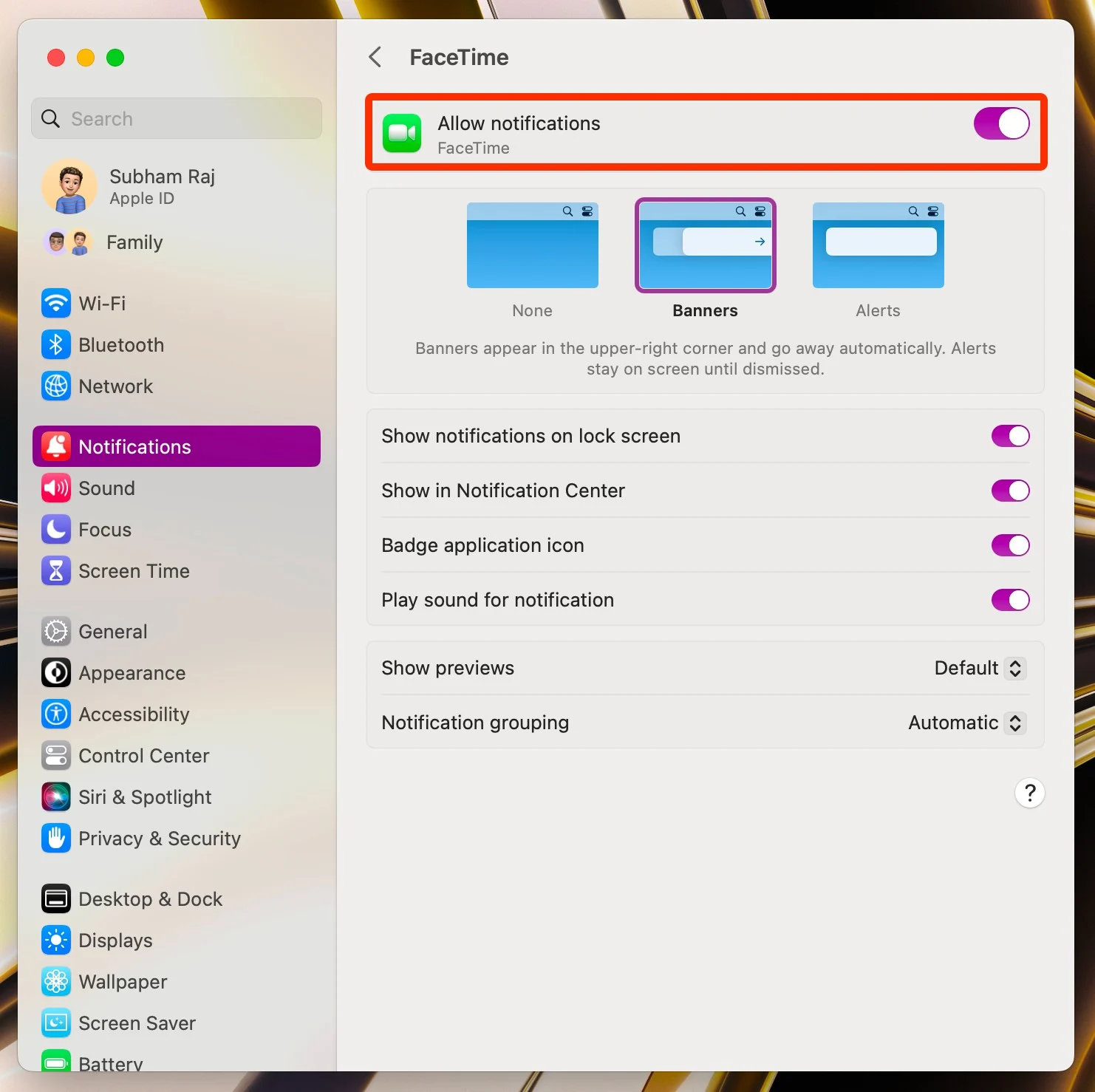
วิธีปิดเสียงการโทร FaceTime บน iPad
นอกจากนี้ยังสามารถปิดเสียงการโทร FaceTime และการแจ้งเตือนบน iPad ของคุณได้อีกด้วย กระบวนการนี้ค่อนข้างง่าย มาเรียนรู้วิธีทำกัน
ปิดเสียงไมค์ในการโทรแบบ FaceTime บน iPad
การปิดเสียงไมโครโฟนในการโทร FaceTime แบบเสียงหรือแบบวิดีโอสามารถช่วยคุณจากช่วงเวลาที่น่าอายได้ ต่อไปนี้เป็นขั้นตอนง่ายๆ ในการปฏิบัติตามบน iPad ของคุณ:
- ในการโทรด้วยเสียงแบบ FaceTime ให้แตะไอคอนไมโครโฟนในหน้าต่างป็อปอัปของการโทรที่ใช้งานอยู่เพื่อปิดเสียงไมโครโฟนของคุณ
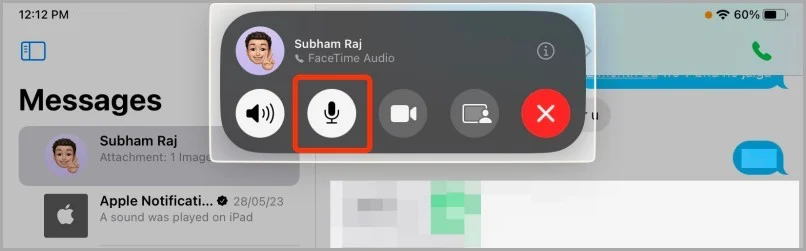
- สำหรับการโทร FaceTime แบบวิดีโอ ให้แตะไอคอนไมโครโฟนที่มุมซ้ายล่างของหน้าจอเพื่อปิดเสียงตัวเอง
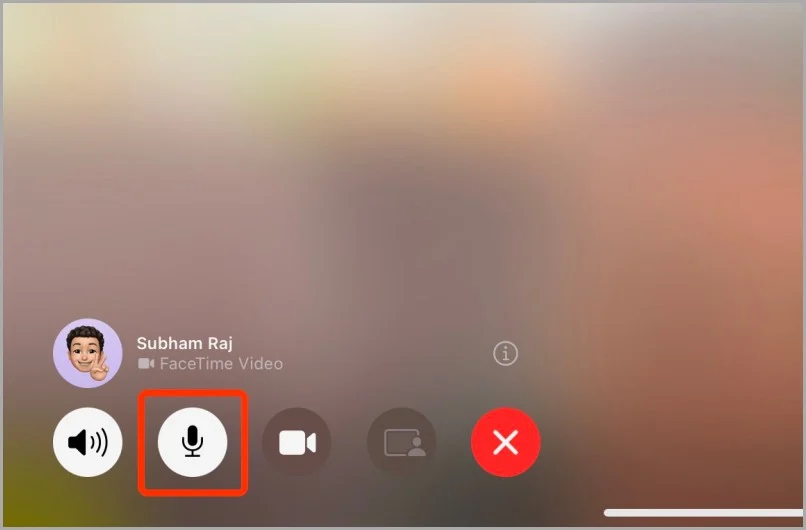
ปิดเสียงการแจ้งเตือน FaceTime บน iPad
คุณยังสามารถลองปิดเสียงการแจ้งเตือนการโทรของ FaceTime ได้ หากคุณต้องการกำจัดสิ่งเหล่านี้บน iPad ของคุณ ลองมาดูวิธีที่คุณสามารถทำได้:

- เปิดแอปการตั้งค่าบน iPad ของคุณแล้วไปที่ FaceTime > การแจ้งเตือน
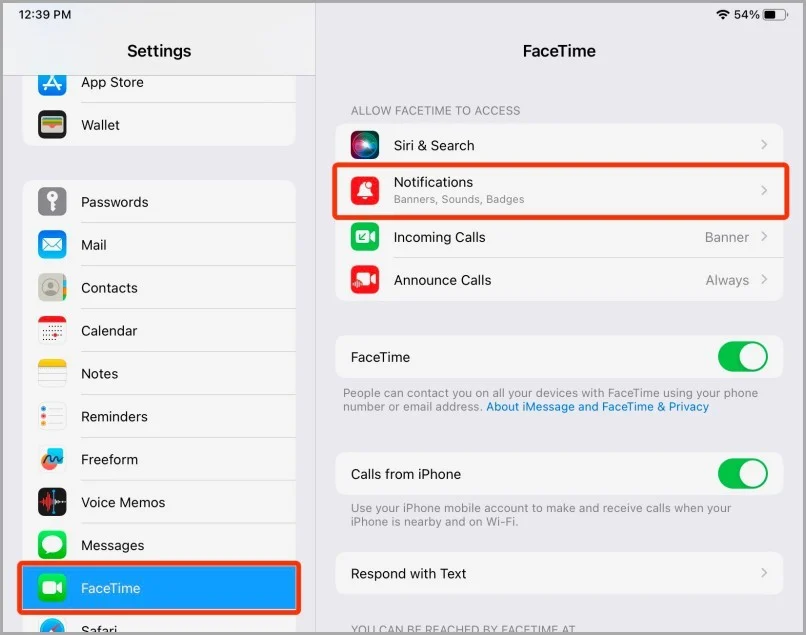
- ปิดการสลับ "อนุญาตการแจ้งเตือน" เพื่อหยุดรับการแจ้งเตือน FaceTime บน iPad ของคุณ
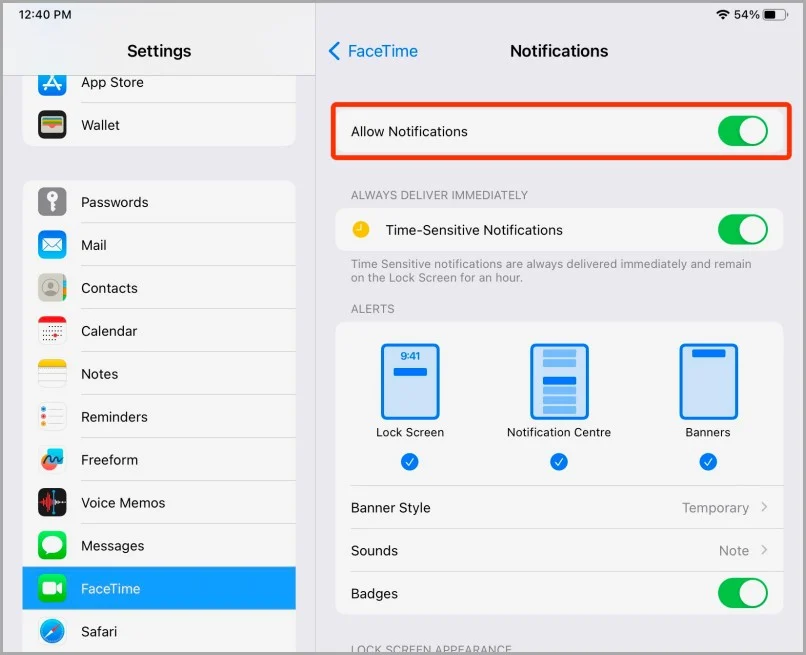
วิธีปิดเสียงการโทร FaceTime บน iPhone
เช่นเดียวกับบน Mac และ iPad คุณสามารถปิดเสียงการโทร FaceTime บน iPhone ได้อย่างง่ายดาย นี่คือวิธีที่คุณสามารถทำได้
ปิดเสียงไมค์ในการโทรแบบ FaceTime บน iPhone
การปิดเสียงไมโครโฟนในการโทรด้วยเสียงหรือวิดีโอของ FaceTime เป็นกระบวนการที่ง่ายดาย มาดูขั้นตอนที่คุณต้องทำ:
- แตะไอคอนไมโครโฟนเพื่อปิดเสียงตัวเองเมื่อโทร FaceTime แบบเสียงบน iPhone ของคุณ
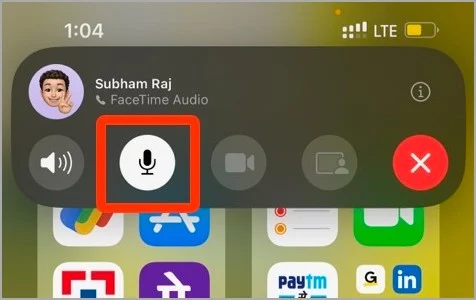
- สำหรับการโทร FaceTime แบบวิดีโอ ให้แตะไอคอนไมโครโฟนเดียวกันเพื่อปิดเสียงไมโครโฟนของ iPhone
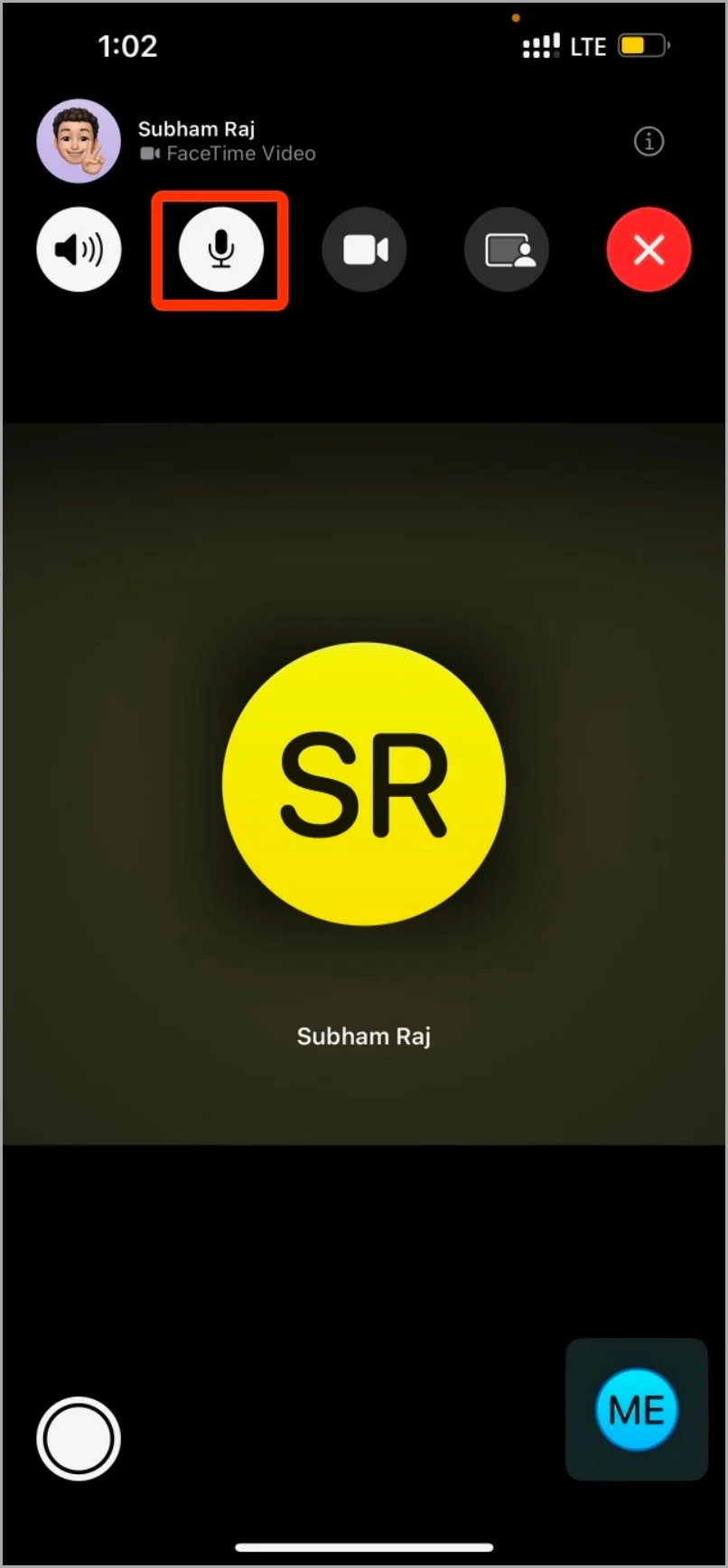
ปิดเสียงการแจ้งเตือน FaceTime บน iPhone
หากคุณรำคาญการแจ้งเตือน FaceTime บน iPhone คุณสามารถปิดเสียงการแจ้งเตือนเหล่านั้นได้ในการตั้งค่า นี่คือขั้นตอนง่ายๆ ที่คุณต้องปฏิบัติตาม:
- เปิดแอพการตั้งค่าบน iPhone ของคุณ เลื่อนลง แล้วแตะ FaceTime
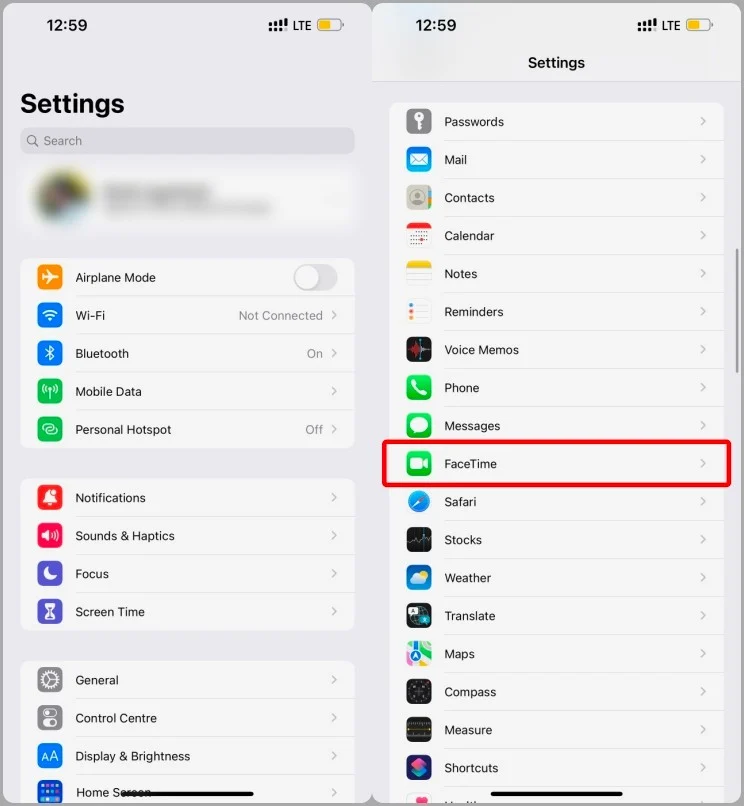
- ตอนนี้คลิกที่การแจ้งเตือน
- ยกเลิกการเลือกช่อง "อนุญาตการแจ้งเตือน" เพื่อปิดเสียงการแจ้งเตือน FaceTime บน iPhone ของคุณ
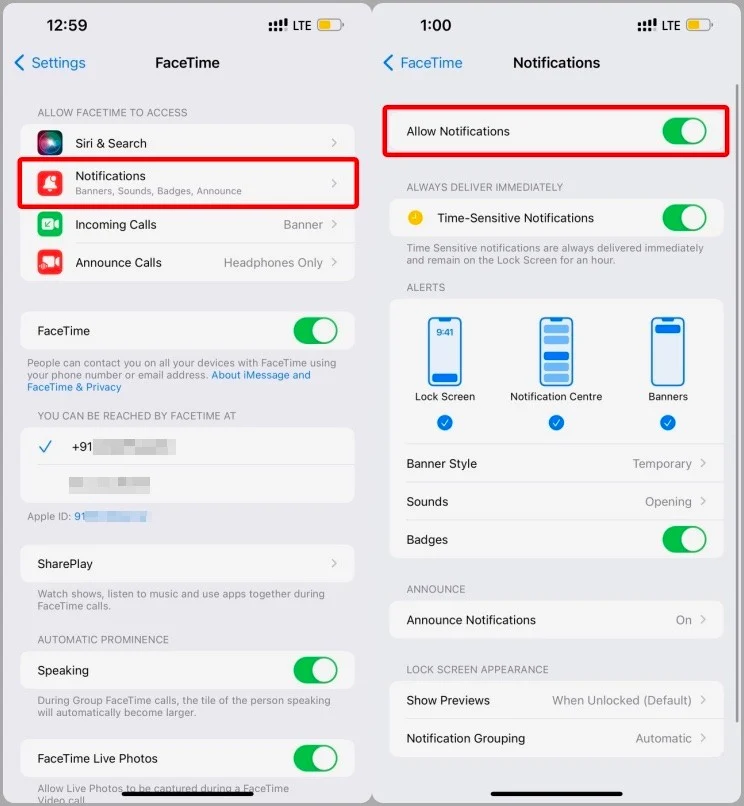
วิธีปิดเสียงคนอื่นใน FaceTime
ไม่สามารถปิดเสียงใครบางคนโดยตรงผ่านแอพ FaceTime อย่างไรก็ตาม มีวิธีแก้ไขปัญหาบางอย่างที่คุณสามารถใช้เพื่อให้ได้ผลลัพธ์เดียวกัน
ปิดเสียงคนอื่นบน FaceTime โดยใช้หูฟังของคุณ
- เมื่อคุณโทร FaceTime บน iPhone คุณสามารถขัดจังหวะเสียงของอีกฝ่ายได้ด้วยการเสียบหูฟัง
- การโทรอาจยังได้ยินผ่านหูฟังของคุณ แต่ระดับเสียงจะเบามาก
- ถอดปลั๊กหูฟังของ iPhone เมื่อต้องการสนทนาต่อ
ปิดเสียงคนอื่นบน FaceTime โดยใช้การควบคุมระดับเสียง
ปุ่มปิดเสียงบน Mac ของคุณสามารถใช้เพื่อปิดเสียงบุคคลอื่นเมื่อคุณใช้ FaceTime เพื่อโทรออก
ทั้งคุณและคนที่คุณโทรหาจะไม่สามารถได้ยินเสียงที่มาจาก Mac ของคุณ
หากคุณต้องการได้ยินเสียงอีกฝ่ายอีกครั้ง ให้แตะปุ่มเปิดเสียงบน Mac ของคุณ
โปรดทราบว่าวิธีนี้ใช้ไม่ได้กับ iPhone ในระหว่างการโทร FaceTime คุณสามารถลดระดับเสียงลงได้ แต่ไม่สามารถปิดได้ทั้งหมด
ปิดเสียงการโทร FaceTime ในแบบที่คุณต้องการ
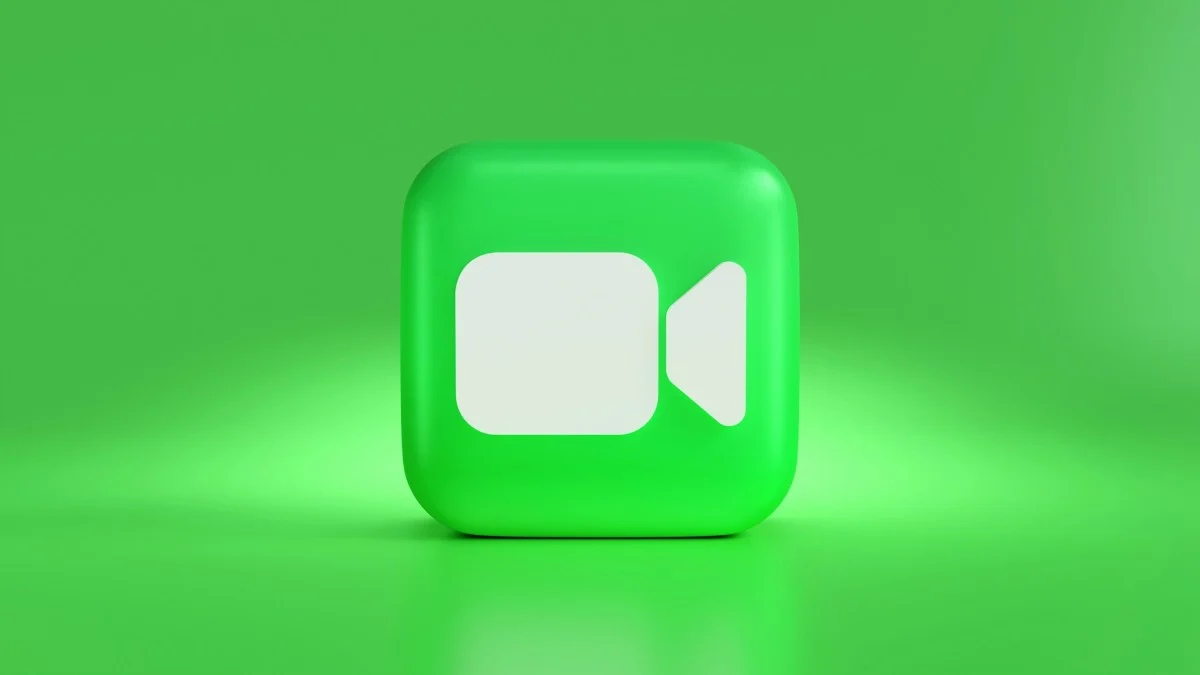
ในยุคที่มีโรคระบาดและการล็อกดาวน์ เราทุกคนเห็นว่าไมโครโฟนแบบปิดเสียงสามารถทำอะไรได้บ้างบนโซเชียลมีเดีย ดังนั้น แม้ว่าการปิดเสียงการโทร FaceTime จะเป็นฟีเจอร์เล็กๆ แต่ก็มีประสิทธิภาพมาก ไม่ว่าคุณจะปิดเสียงไมโครโฟนเพื่อช่วยตัวเองจากช่วงเวลาที่น่าอายหรือปิดการแจ้งเตือน FaceTime ทั้งหมด ตอนนี้คุณรู้ขั้นตอนในการทำทั้งสองอย่างแล้ว ควบคุมการโทร FaceTime อย่างเต็มรูปแบบบน iPhone, iPad และ Mac ของคุณ และปิดเสียงการโทร FaceTime ในแบบที่คุณต้องการ
เคล็ดลับและลูกเล่น FaceTime เพิ่มเติม
การรู้วิธีปิดเสียงตัวเองหรือคนอื่นในการโทร FaceTime เป็นเคล็ดลับที่มีประโยชน์ในการเรียนรู้ เรามีเคล็ดลับและลูกเล่น FaceTime อื่นๆ ที่ควรรู้
ตัวอย่างเช่น คุณรู้วิธีการใช้ FaceTime Android และผู้ใช้พีซีหรือไม่? หรือจะแชร์หน้าจอบน FaceTime ได้อย่างไร?
